Thủ thuật
Hướng dẫn cách đổi tên người comment, bình luận trong Word đơn giản và dễ thực hiện nhất
Mặc định tên người comment trong Word sẽ để là user hoặc là laptop làm cho các bạn khó phân biệt ai là ai đúng không ạ? Đừng lo lắng, bài viết dưới đây mình sẽ hướng dẫn các bạn cách đổi tên người comment, bình luận trong Word, hãy cùng theo dõi để biết thêm các làm chi tiết nhé!
Lợi ích khi sử dụng đổi tên người comment trong Word
- Thứ nhất, giúp người khác biết bạn là người bình luận.
- Thứ hai, giúp phân biệt nhiều người bình luận khác nhau khi làm việc nhóm.
Hướng dẫn cách đổi tên người bình luận, comment trong Word
Hướng dẫn nhanh
Các bạn hãy mở Microsoft Word > Chọn vào File > Chọn vào Options > Chọn vào tab General > Ở mục Personalize your copy of Microsoft Office các bạn thay đổi tên ở ô User Name > Nhấn chọn OK để lưu.
Hướng dẫn chi tiết
Bước 1: Mở chọn vào Microsoft Word và chọn File.
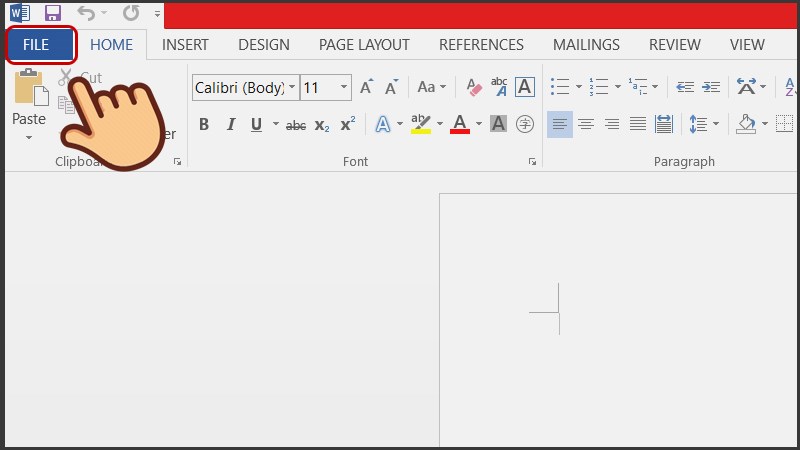
Mở chọn vào Microsoft Word và chọn File.
Bước 2: Chọn vào Options.
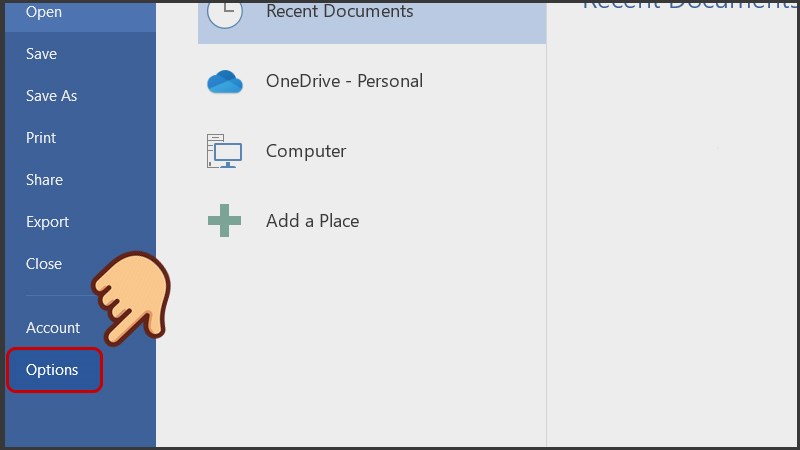
Chọn vào Options.
Bước 3: Lúc này hộp thoại Word Options sẽ hiện ra trên màn hình, ở tab General tìm mục Personalize your copy of Microsoft Office và thay đổi tên ở ô User Name. Sau bạn đó nhấn OK để lưu.

Bạn thay đổi tên ở ô User Name
Hướng dẫn cách đổi tên người bình luận hiện có
Hướng dẫn nhanh
Nhấn tổ hợp phím Ctrl + A để chọn toàn bộ tài liệu > Nhấn chọn Alt + F11 > Chọn tiếp Insert > Chọn vào Module > Nhập mã code > Nhấn chọn F5 > Nhập tên tác giả mới > Nhấn chọn OK > Nhập tên viết tắt > Nhấn OK.
Hướng dẫn chi tiết
Bước 1: Nhấn tổ hợp phím Ctrl + A để chọn toàn bộ tài liệu và nhấn chọn Alt + F11 để mở Microsoft Visual Basic.
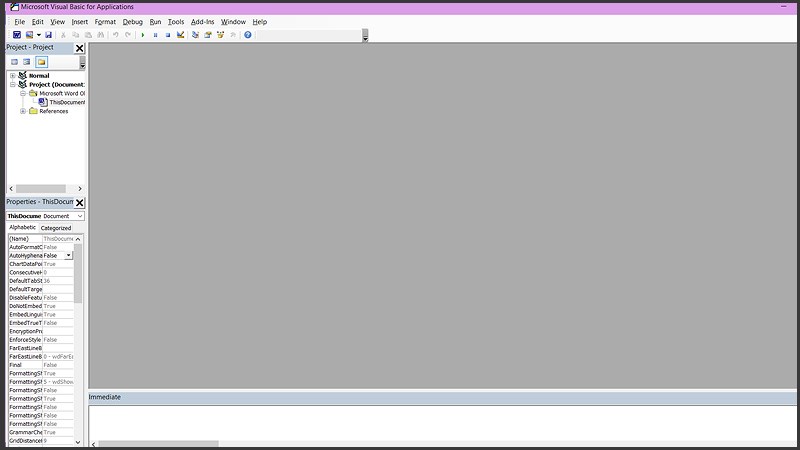
Nhấn tổ hợp phím Ctrl + A để chọn toàn bộ tài liệu và nhấn chọn Alt + F11 để mở Microsoft Visual Basic.
Bước 2: Chọn vào Insert và chọn Module.
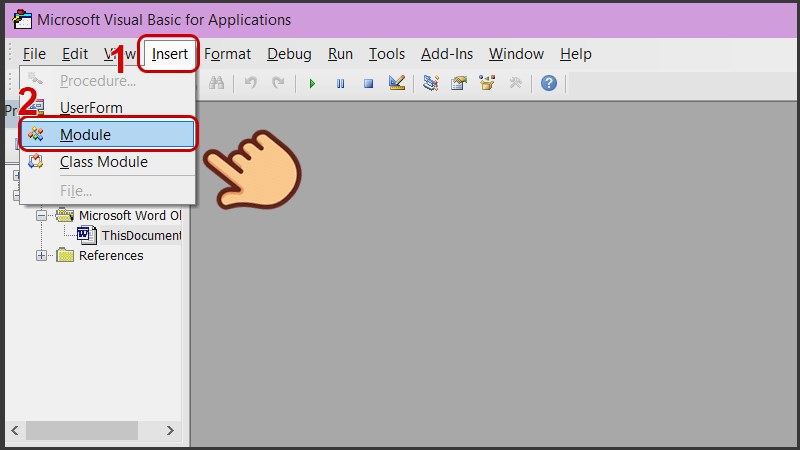
Chọn vào Insert và chọn Module.
Bước 3: Các bạn hãy chép mã code bên dưới và nhấn F5 để chạy mã nhé
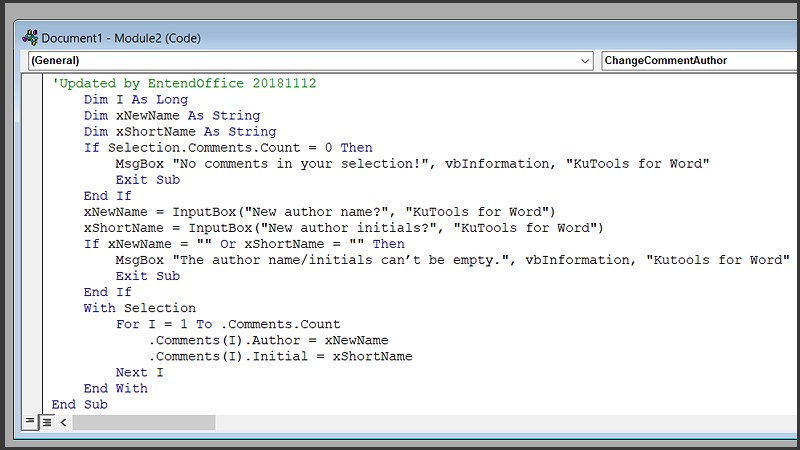
Mã code
Bước 4: Nhập tên tác giả mới vào hộp thoại và nhấn chọn OK.
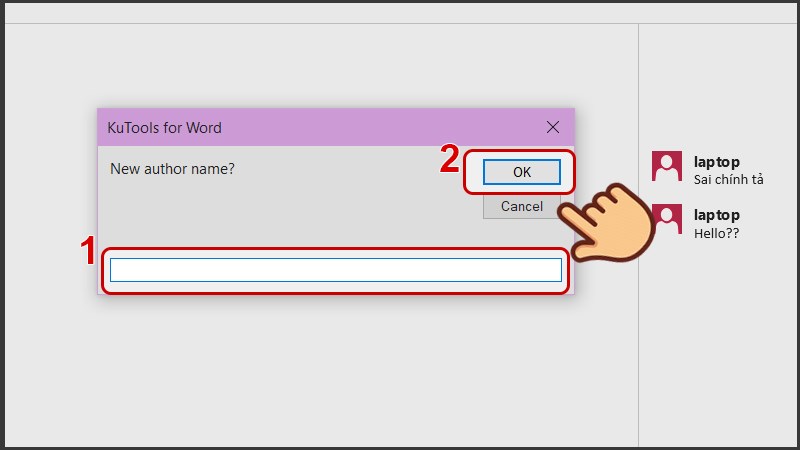
Nhập tên tác giả mới vào hộp thoại và nhấn chọn OK.
Bước 5: Ở hộp thoại tiếp theo nhập tên viết tắt của người bình luận khi các bạn cần và nhấn chọn OK.
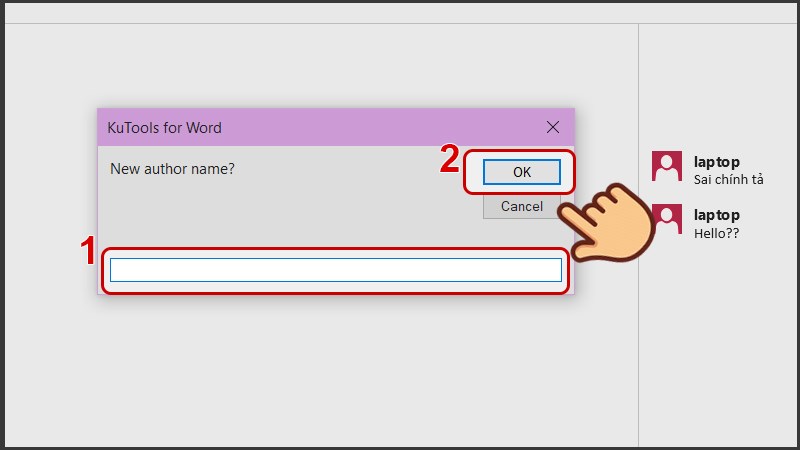
Nhập tên viết tắt của người bình luận khi các bạn cần và nhấn OK
Trên đây là toàn bộ nội dung của bài viết về hướng dẫn cách đổi tên người comment, bình luận trong Word đơn giản, chi tiết nhất. Hy vọng bài viết sẽ giúp các bạn trong việc sử dụng phần mềm này tiện lợi, hiệu quả hơn, chúc các bạn thành công!

 Tin công nghệ
Tin công nghệ
 Game
Game
 Đánh giá
Đánh giá
 Thủ thuật
Thủ thuật
 Tư vấn
Tư vấn
 Khám phá
Khám phá
 Tin khuyến mãi
Tin khuyến mãi
 Review - Video
Review - Video
 PC DIY
PC DIY
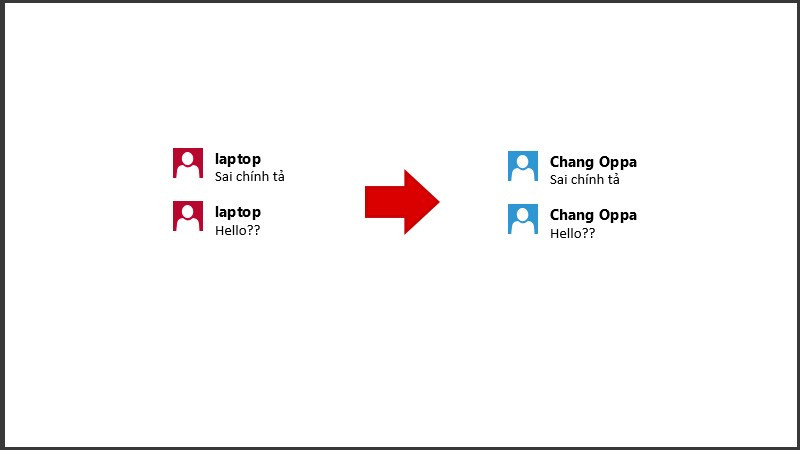
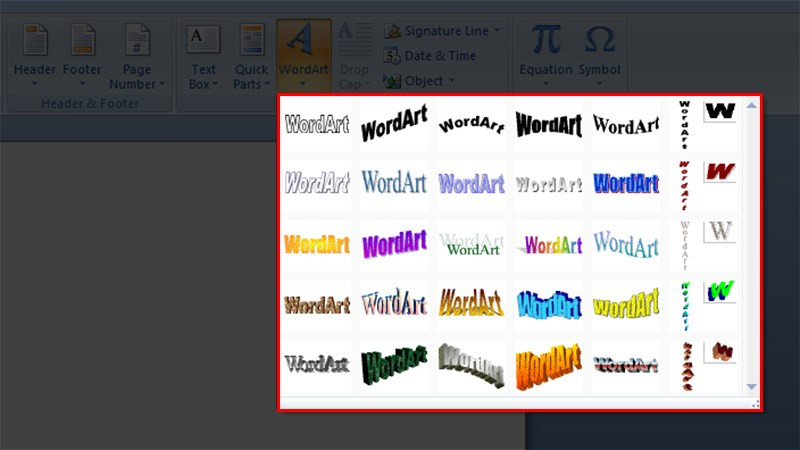
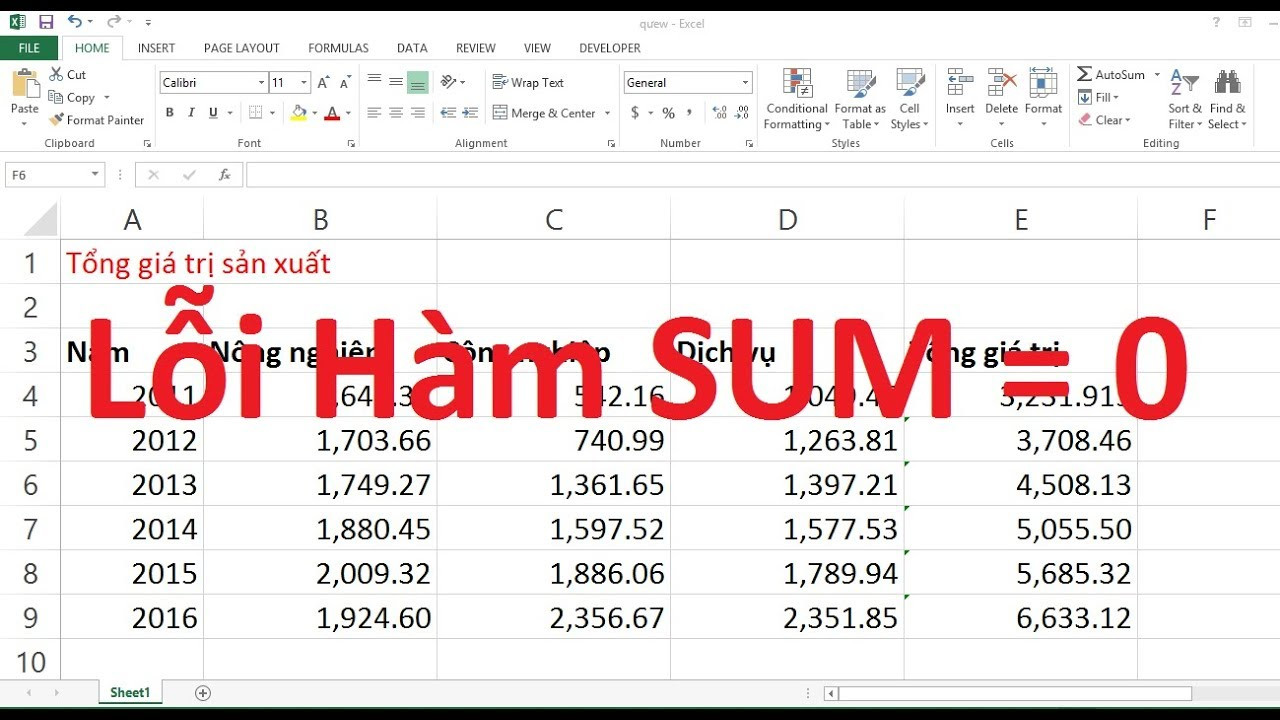
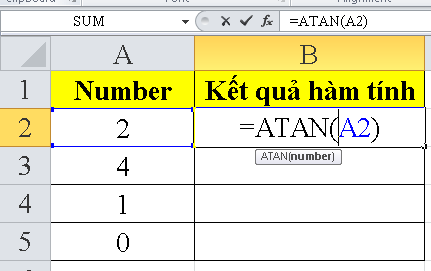

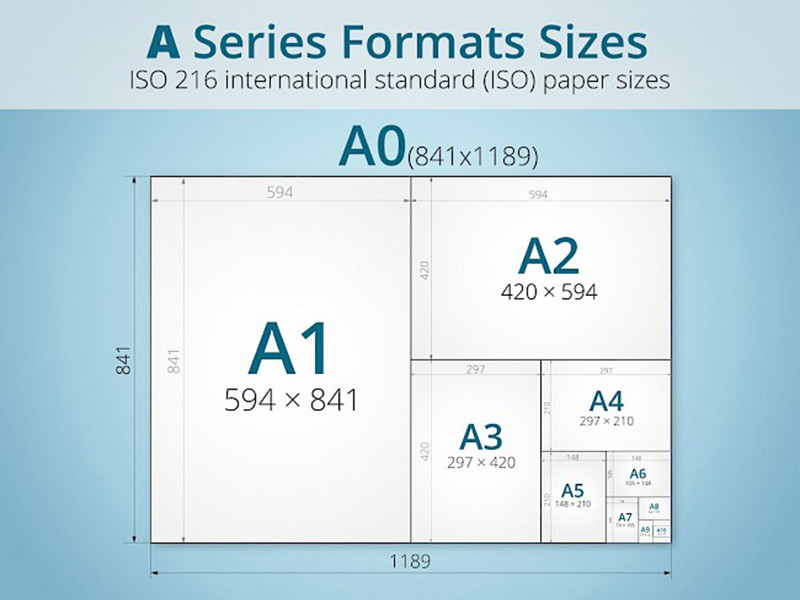
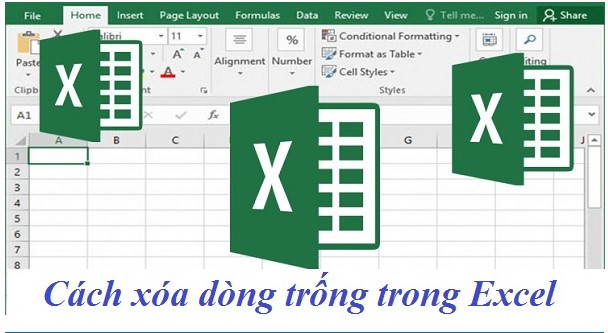







Bình luận bài viết